Как сделать радиальную валентинку в Photoshop | Adobe Creative Cloud
Adobe Creative Cloud предоставляет вам лучшие в мире креативные приложения, чтобы вы могли превратить свои самые яркие идеи в лучшую работу на своем настольном компьютере и мобильном устройстве.Подготовьте свой проект:
1. Создайте новый документ Photoshop (Файл - Новый). Мы использовали документ 3000 x 3000 px для нашего создания.
Совет: примените цветную заливку к фоновому слою для визуального интереса. Мы выбрали # 2e334c из Color Picker и использовали инструмент Paint Bucket, чтобы применить цвет.
2. Щелкните значок «Создать новый слой» в нижней части панели «Слои» («Окно - Слои»).
Создайте симметричный дизайн:
1. Выберите инструмент Кисть, затем выберите Mandala из вариантов симметрии (значок бабочки) на панели параметров.
2. Установите количество сегментов, чтобы определить количество осей, которые будут отражать линии вашего чертежа. Мы выбрали 10 для этого дизайна. Нажмите OK, затем нажмите Return или Enter, чтобы разместить путь симметрии.
3. Настройте параметры кисти по своему вкусу, используя настройки в палитре цветов и на панели параметров.
Примечание: мы выбрали розовую (# b06c86), жесткую круглую кисть шириной 4 пикселя, а непрозрачность, обтекание и сглаживание установлены на 100%.
4. Нарисуйте вдоль одной из линий осей и наблюдайте, как рисунок повторяется вдоль остальных осей.
5. Продолжайте рисовать, пока не будете удовлетворены общим дизайном.
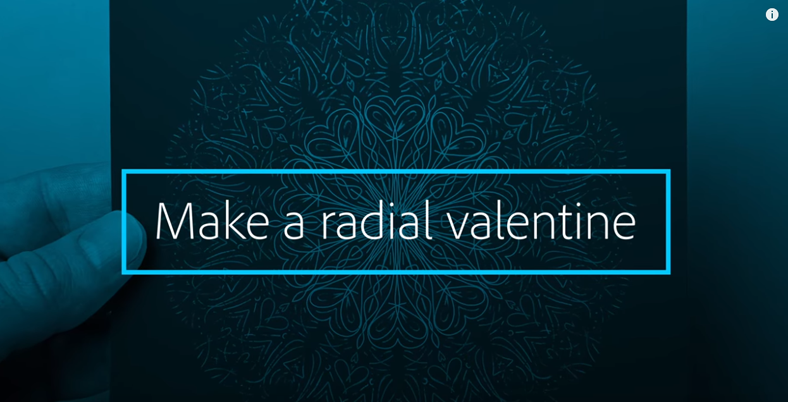


Ваши контактные данные не публикуются на сайте.